DCP-J132W
FAQ et Diagnostic |

DCP-J132W
Date: 25/04/2014 ID: faq00002918_009
La machine continue d'afficher le message "Bourrage papier" même après avoir retiré le papier coincé.
Pour supprimer le message d'erreur Bourrage papier après avoir retiré le papier coincé, veuillez ouvrir puis refermer le capot du scanner. Si la machine continue d'afficher le message, il y a peut-être un petit morceau de papier qui est resté coincé dans la machine Brother.
Veuillez suivre les étapes ci-dessous pour retirer tout morceau de papier de l'intérieur de la machine.
Pour les modèles avec fonctions Fax:
Avant de déconnecter la machine du courant électrique, vous pouvez transferer les fax qui seraient stockés en mémoire vers votre PC ou un autre fax afin de ne pas perdre des messages importants. Cliquez ici pour apprendre comment transferer les fax en mémoire.
NOTE: Les illustrations ci-dessous proviennent d'un produit représentatif et peuvent différer de votre machine Brother.
Déplacer la tête d'impression et retirer le papier Move the print head and remove any ripped paper
- Afin de prévenir tout dommage à votre machine Brother, essayez de ne pas toucher les parties internes lorsque vous retirez le morceau de papier.
- Si de l'encre venait à souiller votre peau ou vos vêtements, lavez-les immédiatement avec du savon ou du détergent.
-
Des deux mains, utilisez les prises des deux côtés de l'appareil pour lever le couvercle du scanner (1) et le mettre en position ouverte.
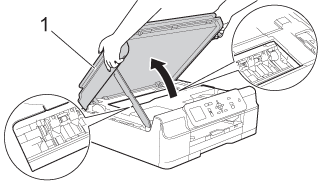
-
Contrôlez la position de la tête d'impression.
-
Si la tête d'impression se trouve à gauche ou au centre, passez à l'étape 3.
-
Si la tête d'impression se trouve sur la droite comme indiqué sur l'illustration ci-dessous, tenez enfoncée la touche
 (Annuler) ou Stop/Exit jusqu'à ce que la tête se déplace au centre.
(Annuler) ou Stop/Exit jusqu'à ce que la tête se déplace au centre.
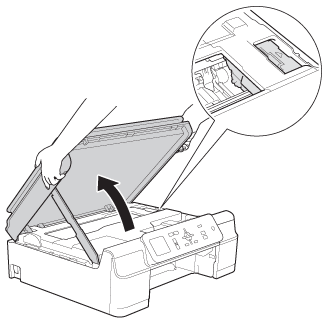
-
Si la tête d'impression se trouve à gauche ou au centre, passez à l'étape 3.
-
Déconnectez les câbles d'interface de la machine et retirer le câble secteur électrique.
- Déplacez gentiment la tête d'impression avec vos doigts afin de retirer tout papier qui se trouverait dans la machine. Vous pouvez utiliser une pincette pour retirer des petits morceaux de papier.
-
Soulevez le couvercle du scanner (1) pour le déverrouiller. Abaissez doucement le support du capot du scanner (2) et fermez le capot du scanner (3) à l’aide de vos deux mains.
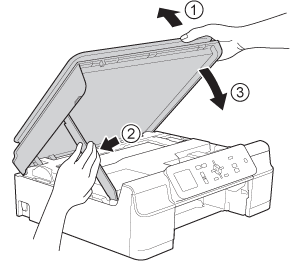
- Reconnectez les câbles d'interface de la machine et le câble secteur électrique.
Si la machine continue d'afficher le message Bourrage papier, cliquez ici pour apprendre comment retirer un papier coincé à l'intérieur de la machine.
Retirer le papier coincé à l'intérieur de la machine.
Veuillez suivre les étapes ci-dessous pour effacer le message "Bourrage interne".
-
Déconnectez les câbles d'interface de la machine et retirer le câble secteur électrique.
-
Si le volet du support papier est ouvert, fermez-le, puis fermez le support papier. Retirez complètement le bac à papier de l’appareil.
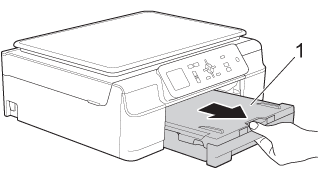
-
Tirez les deux leviers verts à l'intérieur de la machine pour libérer le papier coincé.
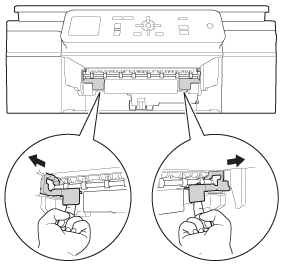
-
Des deux mains, utilisez les prises des deux côtés de l'appareil pour lever le couvercle du scanner (1) et le mettre en position ouverte. Assurez-vous qu'il n'y a pas de papier coincé dans les coins de la machine.

-
Assurez-vous que le papier coincé a été retiré de l'ouverture sur le devant de la machine comme indiqué sur l'illustration suivante.
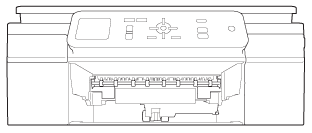
-
Si le papier coincé à l'intérieur de la machine ne peut pas être retiré, passez à l'étape 6.
- IfSi le papier coincé à l'intérieur de la machine peut être retiré, passez à l'étape 14.
-
Si le papier coincé à l'intérieur de la machine ne peut pas être retiré, passez à l'étape 6.
-
Préparez une feuille de papier épais A4 telle que du papier photo glacé (1) et insérez-la dans la machine depuis l'ouverture sur le devant de la machine comme indiqué sur l'illustration ci-dessous.

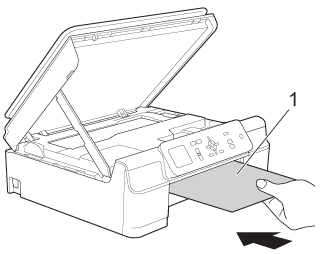
-
Retirez le papier coincé qui est poussé en dehors par la feuille que vous insérez.
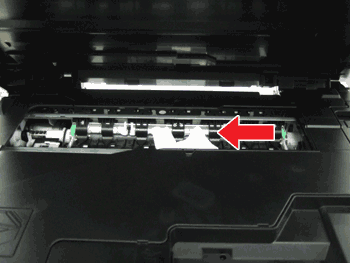
NE touchez PAS la bande de codage (1). Vous risqueriez d'endommager l'appareil.
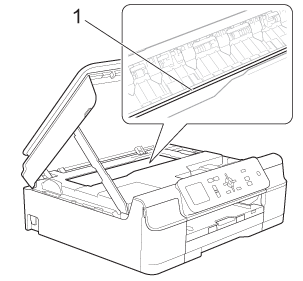
-
Retirez le papier que vous aviez inséré dans l'ouverture sur l'avant de la machine.
-
Ouvrez le couvercle d'élimination du bourrage (1) à l'arrière de l'appareil.
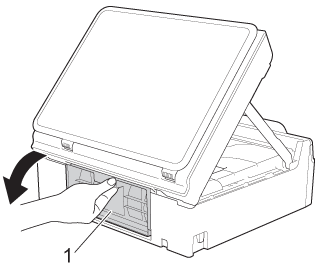
-
Préparez une feuille de papier épais A4 telle que du papier photo glacé (1) et insérez-la dans la machine depuis l'ouverture sur l'arrière de la machine comme indiqué sur l'illustration ci-dessous.
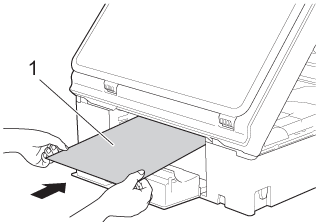
-
Retirez le papier coincé qui est poussé en dehors par la feuille que vous insérez.
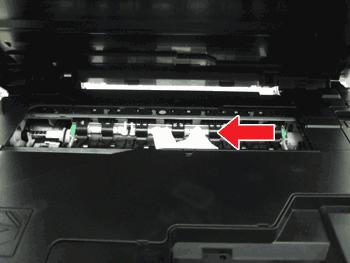
-
Retirez le papier que vous aviez inséré dans l'ouverture arrière de la machine.
-
Fermez le couvercle d'élimination du bourrage. Vérifiez que le couvercle est fermé complètement.
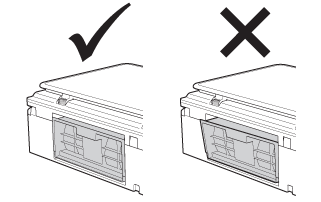
-
Soulevez le couvercle du scanner (1) pour le déverrouiller. Abaissez doucement le support du capot du scanner (2) et fermez le capot du scanner (3) à l’aide de vos deux mains.
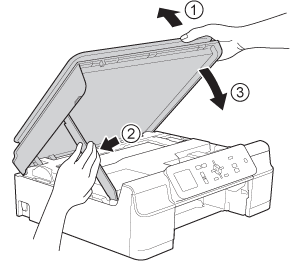
-
Réinstallez fermement le bac à papier dans l’appareil.
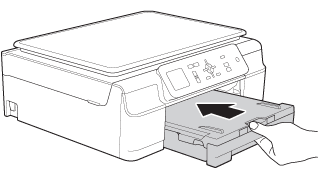
-
Tout en retenant le bac à papier, tirez le support papier (1) vers l'extérieur jusqu'au déclic, puis dépliez le volet du support papier (2). Assurez-vous de tirez le support jusqu'à ce qu'il clique.
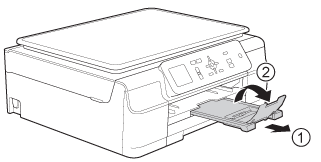
N'utilisez PAS le volet du support papier pour le format Legal. (Seulement disponible pour certains pays.)
- Reconnectez les câbles d'interface de la machine et le câble secteur électrique.
Si le message d'erreur continues d'apparaître, contactez le Service Client Brother depuis la rubrique "Contactez-nous."
FAQ connexes
DCP-J132W, DCP-J152W, DCP-J172W, DCP-T300, DCP-T500W, MFC-J245
Pour toute assistance supplémentaire, contactez le service clientèle de Brother:
Commentaires sur le contenu
Ce formulaire a pour seul but de nous faire part de vos commentaires.